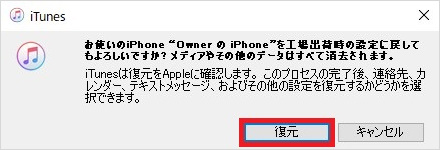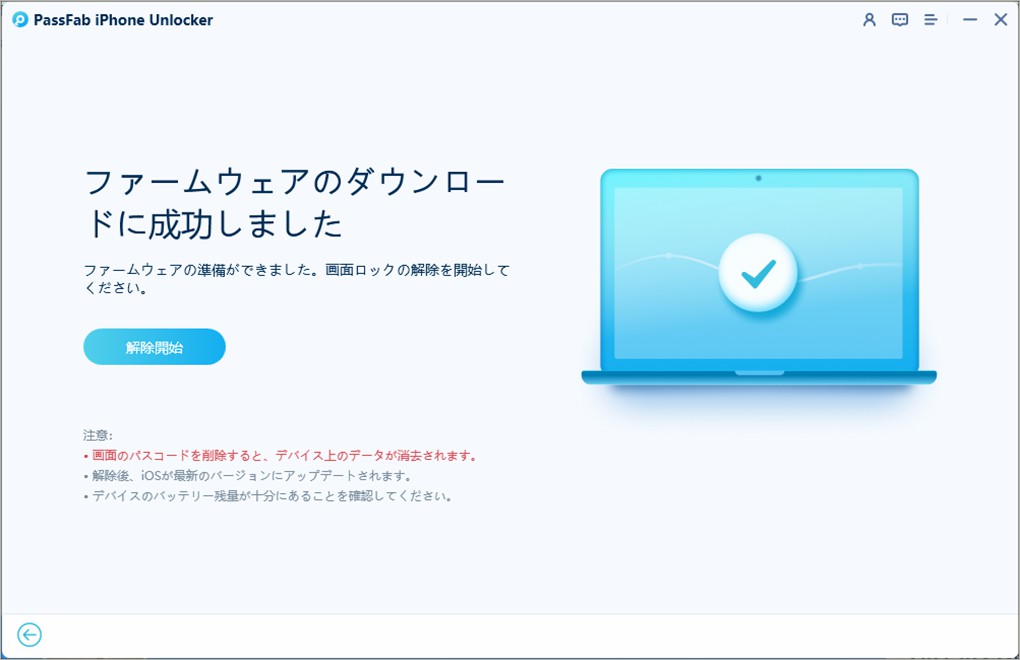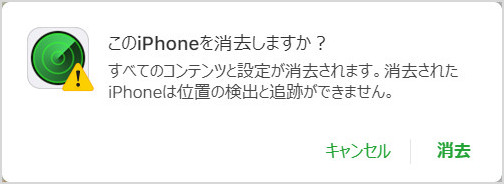iPhone・iPadを強制初期化できるリカバリーモードをご存じですが?iPadなどの設定から初期化する方法はわかるけどリカバリーモードのやり方は知らないというユーザーも少なくありません。ですが、iPhone・iPadの画面を操作できなくなった場合など、設定から初期化できない時にリカバリーモードが必要になります。本記事では、iPhone・iPadのリカバリーモードのやり方と、リカバリーモードでiPhone・iPadを初期化できない時の対処法をご紹介します。
リカバリーモードとは?
リカバリーモードとはAppleの公式で推奨しているモードで、iPhone・iPadを強制的に初期化できる方法のことです。パソコンとiTunesを使い、iPhone・iPadを工場出荷時の状態にします。
リカバリーモードでiPhone・iPadを初期化するやり方は?
iPhone・iPadを強制的に初期化するリカバリーモードのやり方は次の通りです。操作に手間取る、またはiPhoneやiPadの使用状況によってはリカバリーモードからの初期化が完了するまでに時間がかかる場合があります。
iPhone・iPadをUSBケーブルでパソコンに接続し、iTunesを起動します。
iPhone・iPadでリカバリーモードを起動します。リカバリーモードにする方法は使用しているiPhone・iPadによって異なります。
-
iPhone6以前/ホームボタンがあるiPad
電源ボタンとホームボタンを長押しします。
iPhone7シリーズ
電源ボタンと音量を下げるボタンを長押しします。
iPhone8以降/ホームボタンがないiPad
音量を上げるボタンを押した後、音量を下げるボタンを押し、電源ボタンを長押しします。

iTunesに「アップデートまたは復元を必要としているiPhone・iPadに問題があります」と表示されたら「復元」を押します。

「工場出荷時の設定に戻してもよろしいですか」と表示されたら「復元とアップデート」を押します。

以上が、リカバリーモードでiPhone・iPadを初期化する手順です。iPhone・iPadに「こんにちは」と表示されたら成功です。
リカバリーモードでiPhone・iPadを初期化できない時のほかの初期化方法
もし、リカバリーモードでiPhone・iPadを初期化できない場合には、ほかの方法を試してみるといいかもしれません。iCloudやiTunesから初期化する、iPhone・iPadに何も問題がなければ設定から初期化するなど複数の方法があります。また、iPhone・iPadを初期化できるパソコンソフトがあるため、パソコンソフトを使うのもオススメの方法です。
方法1:iPhone・iPadを初期化する専門ソフトPassFab iPhone UnlockでiPhone・iPadをリセットする
上記では、リカバリーモードでiPhone・iPadを初期化する方法を詳しく紹介いたしました。もしリカバリーモードでiPhone・iPadを初期化できない場合、どうすればいいでしょうか。この場合、パソコンでiPhone・iPadを初期化できる専門ソフト PassFab iPhone Unlock の利用をおすすめします。PassFab iPhone Unlockは iPhone/iPadの画面ロック、Apple IDロックを解除する専門ソフトで、Apple IDやパスワードがなくても画面ロックを解除でき、デバイスを初期化できます。専門ソフトと聞くと難しく思う人もいるのではないでしょうか。ですが、PassFab iPhone Unlockは操作が簡単なので手間取ることなく早急に対処でき、初めての方でも安心して使えるソフトです。以下は詳しい操作手順です。
パソコンにPassFab iPhone Unlockをインストールし、起動します。
メニュー画面から「解除開始」をクリックします。

iPhone・iPadをパソコンに繋げてファームウェアが検出されたら「ダウンロード」をクリックします。

ファームウェアがダウンロードできたら「解除開始」をクリックします。

方法2:iTunesでiPhone・iPadを強制的に初期化する【パソコン必要】
iTunesを使ってiPhone・iPadを初期化する方法です。パソコンにiTunesをインストールしておきましょう。iTunesを使って初期化する手順は次の通りです。
パソコンでiTunesを起動し、USBケーブルでiPhone・iPadを接続します。
スマホアイコンをクリックし、「iPhone・iPadを復元」をクリックします。

方法3:iCloudでiPhone・iPadを強制的に初期化する
iCloudを使ってiPhone・iPadを強制的に初期化する方法もあります。iCloudを使う場合には、パソコンまたは別のデバイスが必要です。iCloudを使えば、紛失してしまったiPhone・iPadを初期化することも可能です。iCloudからiPhone・iPadを初期化する方法をみていきましょう。
パソコンか別のデバイスでブラウザを開き、iCloudにアクセスします。Apple IDとパスワードを入力してサインインします。

「すべてのデバイス」から初期化したいiPhone・iPadを選び「iPhone・iPadを消去」を押します。

方法4:他のiPadやiPhoneの「探す」アプリで初期化する
iPhone・iPadがリカバリーモードで初期化できない時は、iPhone・iPadが手元になくても初期化できる「探す」アプリを使った初期化方法を試すことも可能です。ただし、初期化したいiPhone・iPadのデバイスを探すがオンになっている必要があるので、オフの場合は他の方法を試してください。
iPhone・iPadから「探す」アプリを開き、Apple IDを入力してサインインします。
「すべてのデバイス」の欄から初期化したいiPhone・iPadを選びます。
「iPhone・iPadを消去しますか」と表示されたら「消去」を押します。

リカバリーモードでiPhone・iPadを初期化できないのはなぜですか
iPhoneやiPadをリカバリーモードで初期化できない理由はいくつかあります。ソフトウェアの問題やハードウェアの問題が考えられます。デバイスにソフトウェアの問題がある場合やハードウェアの故障が起きている場合、リカバリーモードでの初期化が制限される可能性があります。また、デバイスの保護措置(例:Find My iPhone)が有効になっている場合も、初期化が制限されることがあります。具体的な問題によって異なる場合もありますので、問題が解決しない場合はAppleのサポートに相談することをおすすめします。
まとめ
アイフォンやアイパッドをリカバリーモードで初期化できない時に使える他の初期化方法を紹介しましたがいかがでしたか。パソコンが必要な方法やパソコンを使わず別の端末を使うやり方など様々です。紹介した方法のなかでも、 PassFab iPhone Unlock は初めての人でも安心して使えるように操作がとても簡単に設計されています。他の方法と違い、パスワードやApple IDの入力も不要なためパスワードを忘れていても問題ありません。